win7系统电脑删除还原点的操作技巧
作者:佚名 来源:雨林木风 2019-06-17 14:19:26
今天小编给大家浅析win7系统电脑删除还原点的操作方法,使用win7系统过程中,很多用户为防系统出现严重故障,会设置还原点,但对于电脑配置不高的用户来说,会占用很大的内存空间,因此一些用户会将它删除掉,不知电脑如何删除还原点的用户,可参照以下的方法进行解决。
很多用户都清楚,在win7系统当中,有个还原点的功能,这个功能能够在系统出现严重错误的时候,使用还原点把系统还原到上一个历史版本,这样可以大大降低因为系统损坏造成的损失,不过这些还原点会占用大量的存储空间,那么win7系统电脑如何删除还原点呢?今天为大家分享win7系统电脑删除还原点的操作方法。
电脑如何删除还原点:
1.右键点击开始菜单“计算机”,在弹出菜单中点击“属性”。如图所示:
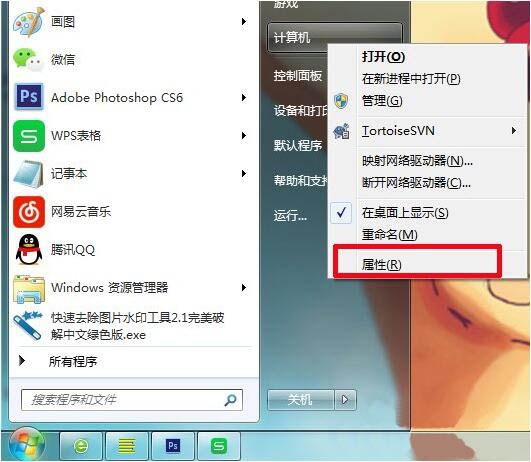
2.点击左侧的“系统保护”。如图所示:
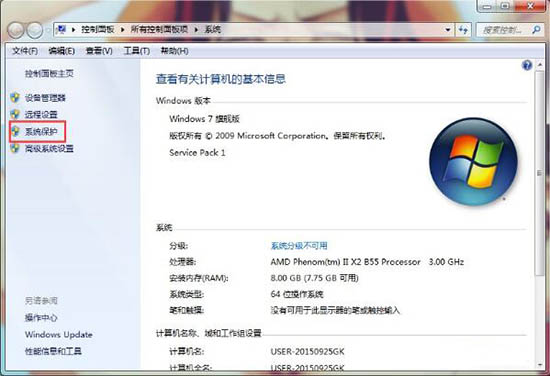
3.点击“配置”。
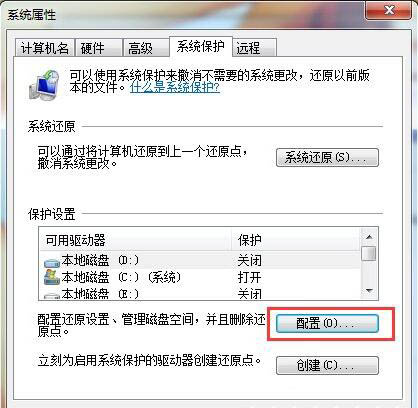
4.点击最下方的“删除”。如图所示:
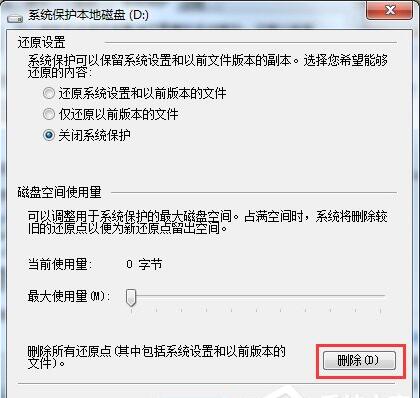
5.选择“继续”,等待删除。如图所示:
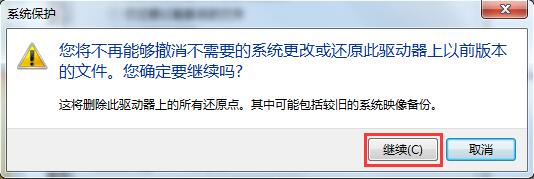
6.成功删除这些还原点,点击“关闭”。完成操作。
以上便是win7系统电脑删除还原点的操作方法介绍了,如果用户们不知道电脑怎么删除还原点,可以参考以上方法步骤进行删除哦,希望本篇教程对大家有所帮助。
相关阅读
- 热门手游
- 最新手游
- 本类周排行
- 本类总排行

























